Mit der Funktion „Für alle löschen“ in WhatsApp können Sie Nachrichten zurückrufen oder löschen, nachdem sie bereits gesendet wurden. Nachfolgend finden Sie die Schritte zum Löschen gesendeter WhatsApp-Nachrichten.
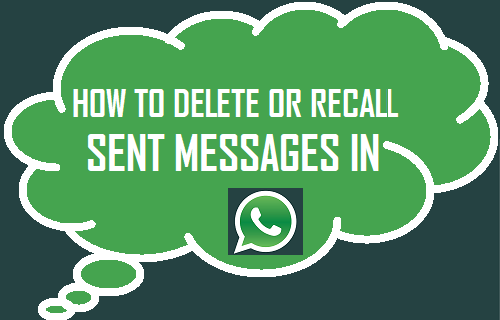
Gesendete WhatsApp-Nachrichten löschen
Manchmal senden wir eine Nachricht auf WhatsApp und denken sofort darüber nach, ob es richtig war, eine solche Nachricht zu senden.
Glücklicherweise können Sie mit der Funktion „Für alle löschen“ in WhatsApp aus dieser Situation herauskommen, indem Sie Nachrichten in WhatsApp löschen können, selbst nachdem sie gesendet wurden.
Diese Funktion ist auch nützlich, wenn Sie eine Nachricht an den falschen Chat senden, eine etwas persönliche Nachricht in einem Gruppenchat posten oder Fehler in einer gesendeten WhatsApp-Nachricht korrigieren möchten.
Sobald die gesendete Nachricht erfolgreich gelöscht wurde, wird sie in den Chats des Empfängers durch „Diese Nachricht wurde gelöscht“ ersetzt.
Laut WhatsApp funktioniert diese Funktion nur, wenn Sie die Schritte zum Löschen gesendeter Nachrichten in WhatsApp innerhalb von 7 Minuten nach dem Senden ausführen.
1. Gesendete Nachrichten in WhatsApp auf dem Android-Telefon löschen
Führen Sie die folgenden Schritte aus, um gesendete Nachrichten in WhatsApp auf Ihrem Android-Telefon abzurufen oder zu löschen
1. Offen Whatsapp auf Ihrem Android-Telefon und tippen Sie auf Chats Registerkarte in der oberen rechten Ecke des Bildschirms.
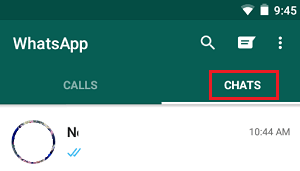
2. Öffnen Sie auf dem Chats-Bildschirm die Plaudern aus der Sie gesendete Nachrichten löschen möchten.
3. Drücken und halten (Langes Drücken) auf der Nachricht die Sie löschen möchten, und tippen Sie auf die Mülleimer Symbol, das im oberen Menü erscheint.
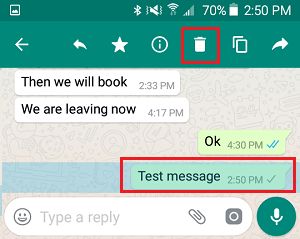
4. Wählen Sie im angezeigten Popup-Menü aus Für alle löschen Möglichkeit.
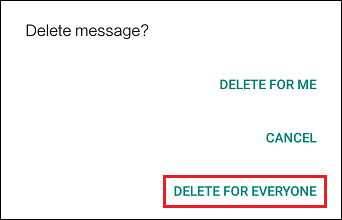
Die ausgewählte Nachricht wird gelöscht und auf Ihrem Bildschirm durch „Sie haben diese Nachricht gelöscht“ ersetzt. Auf dem Empfängerbildschirm wird die gelöschte Nachricht durch „Diese Nachricht wurde gelöscht“ ersetzt.
2. Gesendete Nachrichten in WhatsApp auf dem iPhone löschen
Ebenso können Sie gesendete Nachrichten auf dem iPhone abrufen oder löschen, indem Sie die folgenden Schritte ausführen.
1. Offen Whatsapp auf Ihrem iPhone und tippen Sie auf die Chats Registerkarte im unteren Menü.
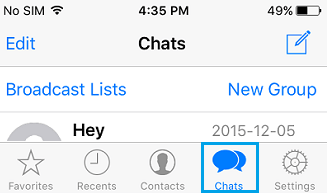
2. Öffnen Sie auf dem Chats-Bildschirm die Plaudern von dem Sie die gesendete Nachricht abrufen möchten.
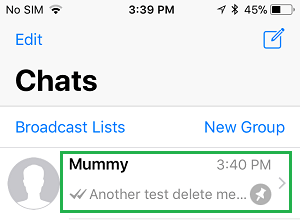
3. Drücken und halten (Langes Drücken) auf der Nachricht die Sie abrufen möchten, und wählen Sie die aus Löschen Option im angezeigten Kontextmenü.
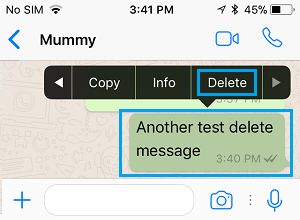
4. Tippen Sie im angezeigten Popup auf Für alle löschen Möglichkeit.
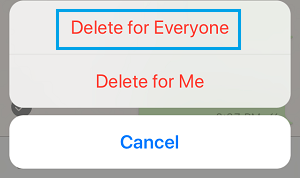
5. Tippen Sie abschließend im Bestätigungs-Popup auf OK bestätigen.
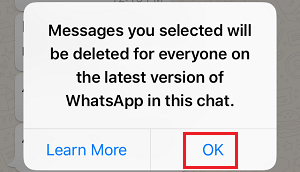
Sobald die ausgewählte Nachricht erfolgreich für alle gelöscht wurde, wird die gesendete Nachricht auf Ihrem Bildschirm durch „Sie haben diese Nachricht gelöscht“ ersetzt.
Wie oben erwähnt, funktioniert diese Funktion nur, wenn Sie die gesendeten Nachrichten innerhalb von 7 Minuten nach dem Senden der Nachricht löschen.
Für mich in WhatsApp löschen
Zusätzlich zur Option „Für alle löschen“ bietet WhatsApp eine weitere Option zum Löschen von Nachrichten, bekannt als „Für mich löschen“.
Wie Sie anhand des Namens erraten können, löscht diese Option nur Nachrichten aus Ihrem Chat-Bildschirm und hat keine Auswirkungen auf die Chats der Empfänger.
Mit anderen Worten, das Löschen von WhatsApp-Nachrichten mit „Für mich löschen“ hat keine Auswirkungen auf die Chats Ihrer Empfänger. Sie werden die Nachrichten weiterhin sehen, auch nachdem sie auf Ihrem Gerät mit der Option „Für mich löschen“ gelöscht wurden.





